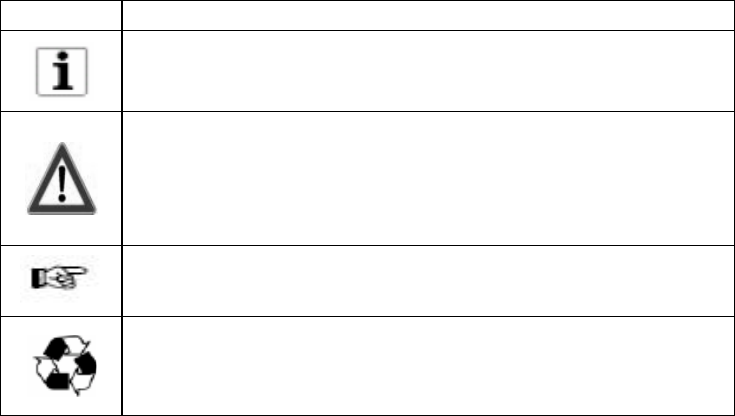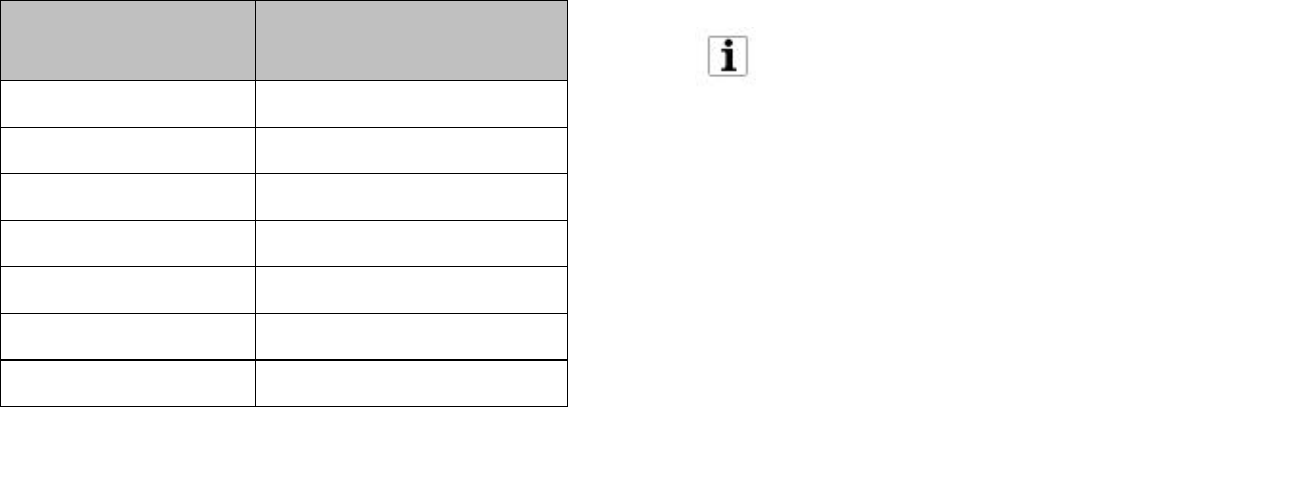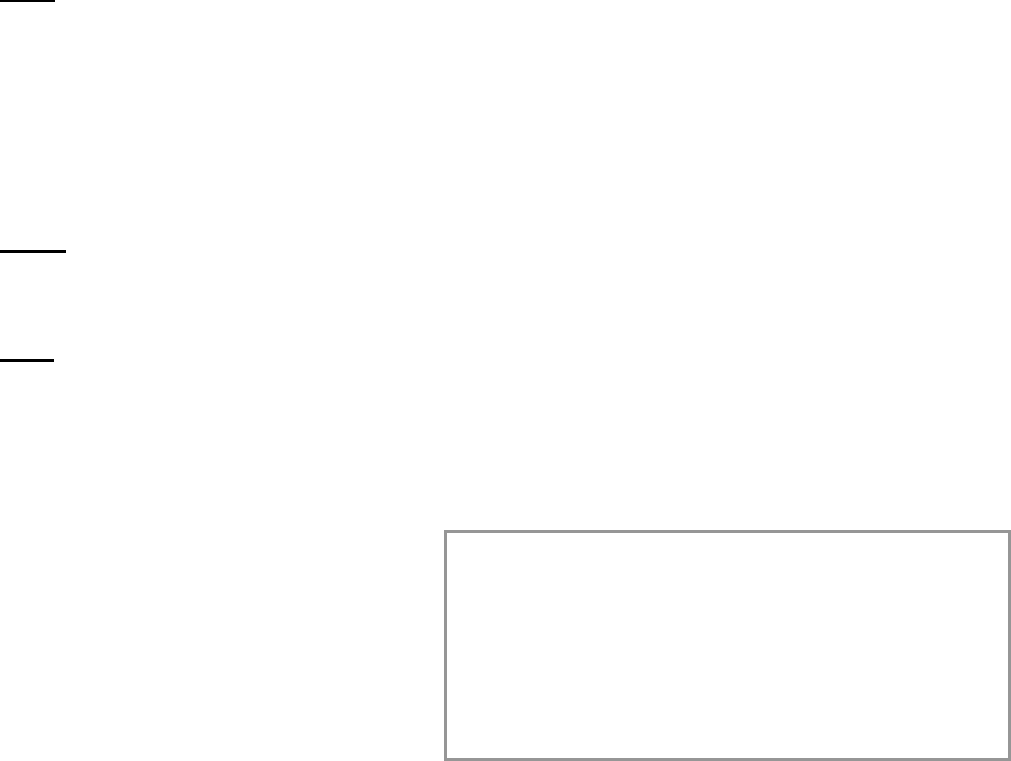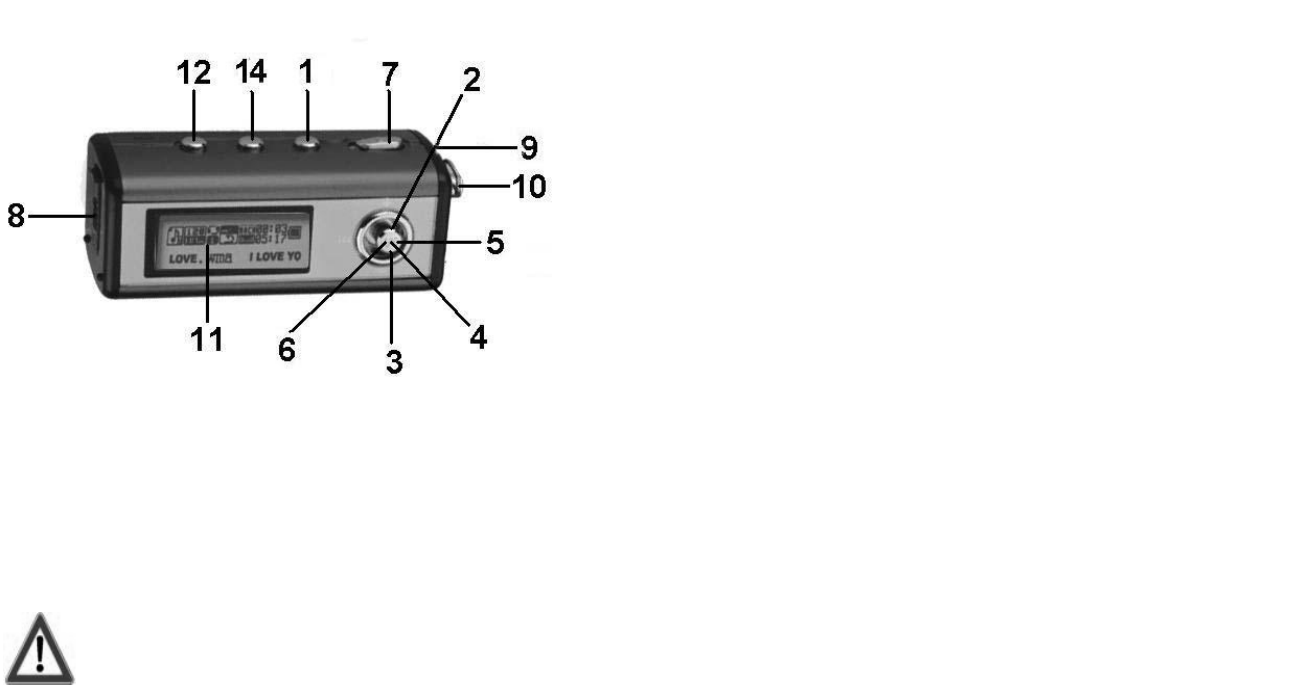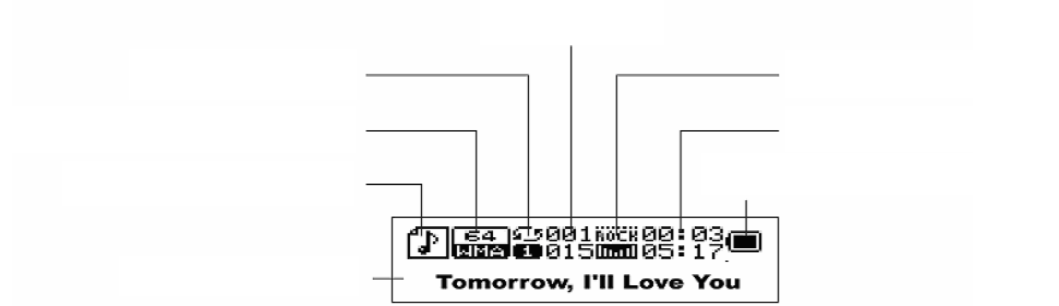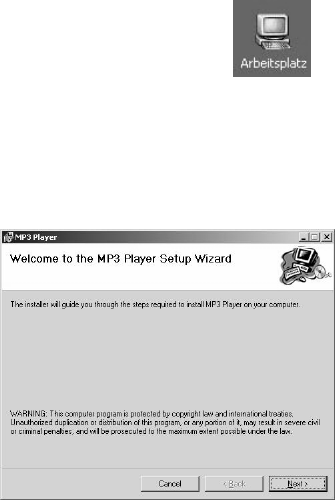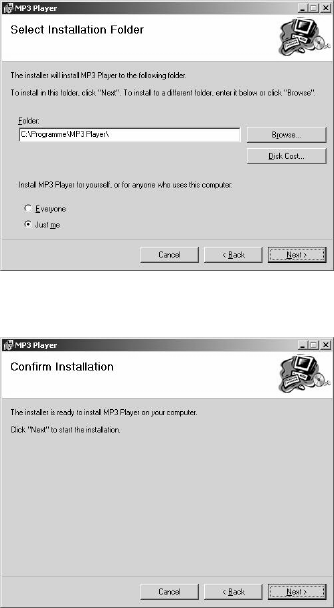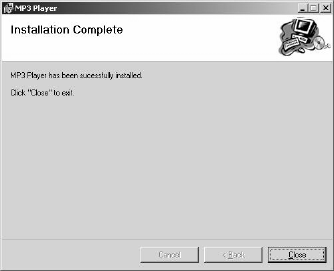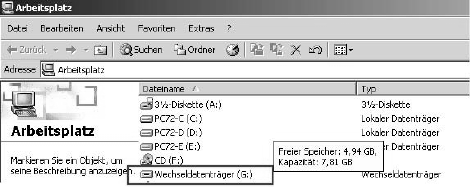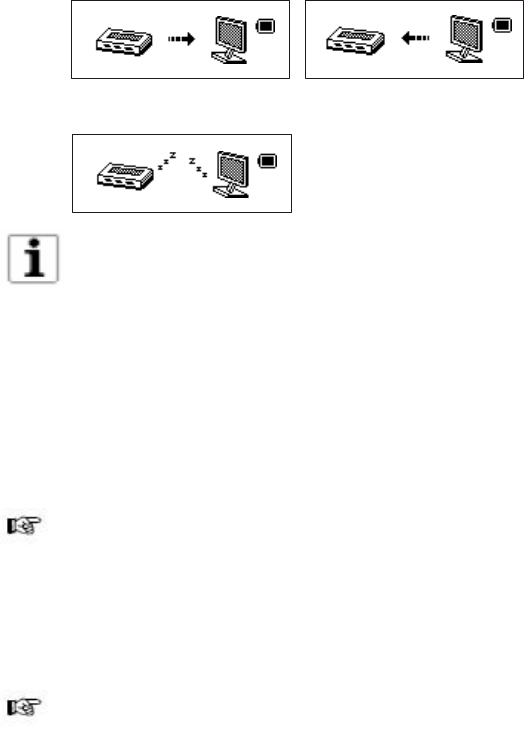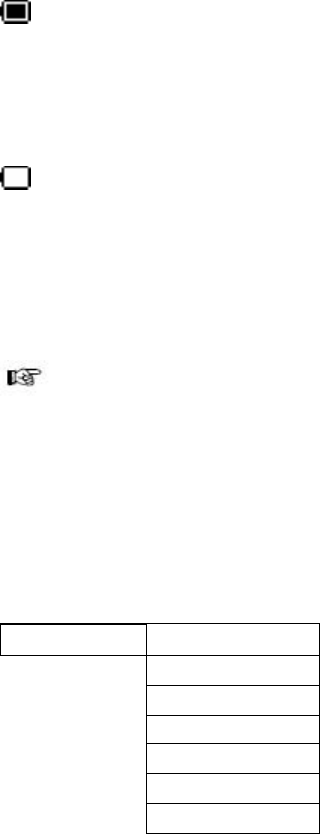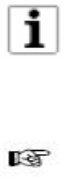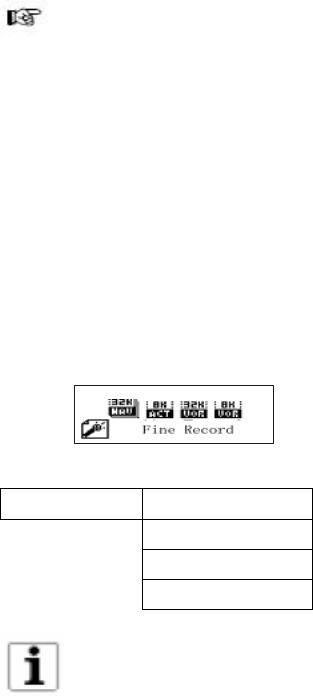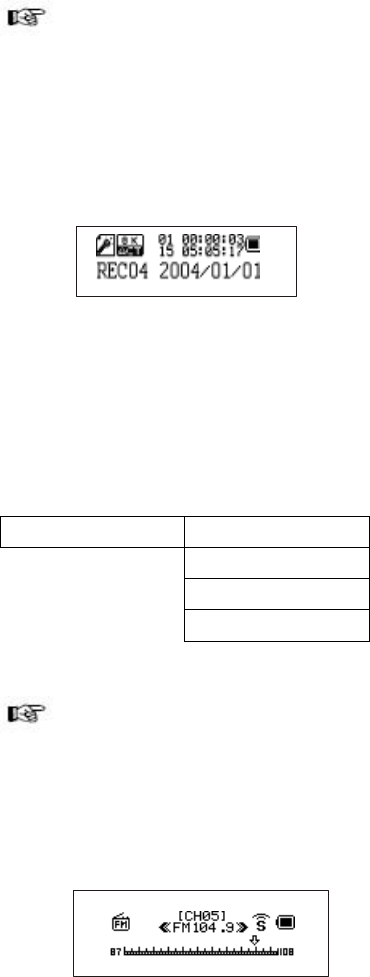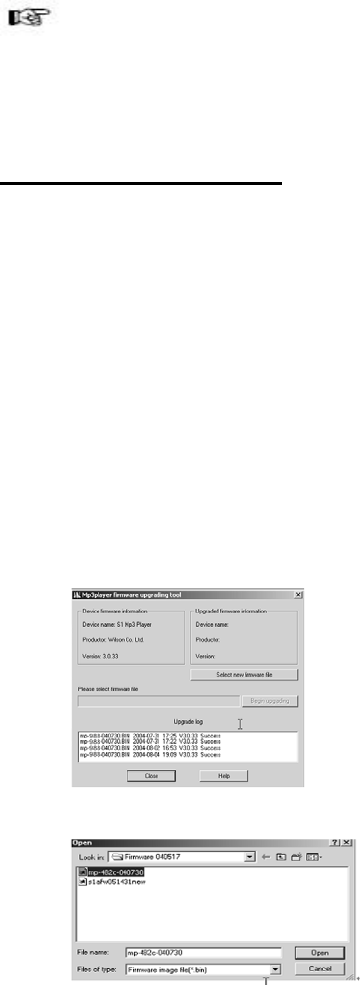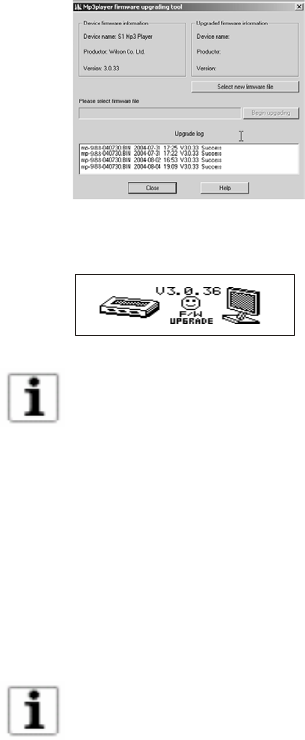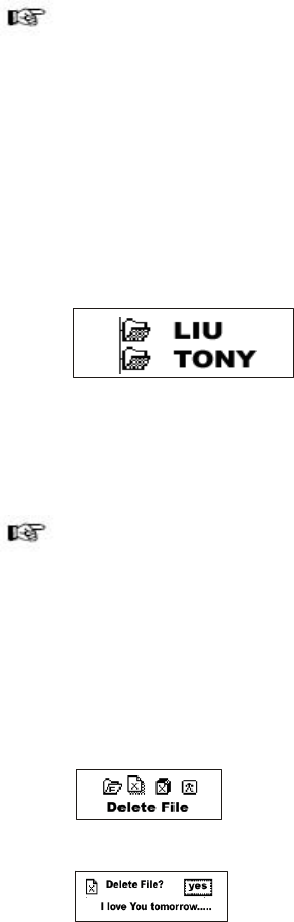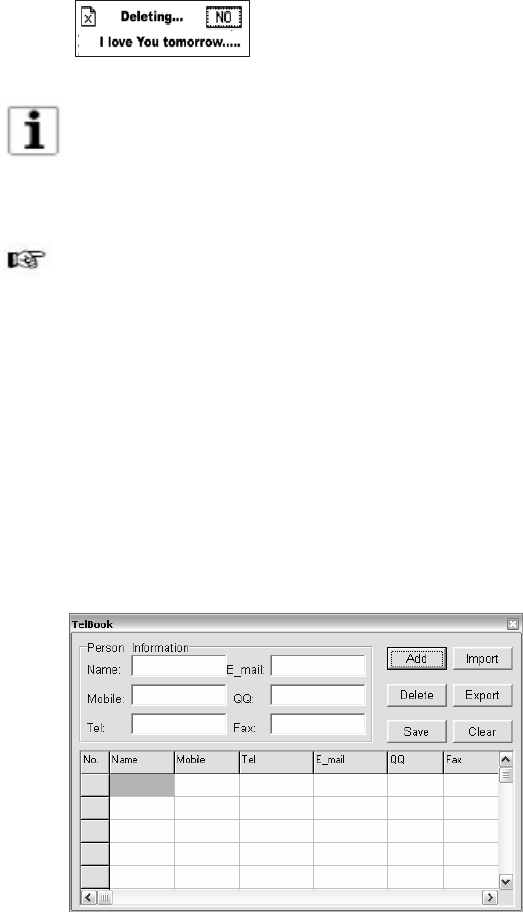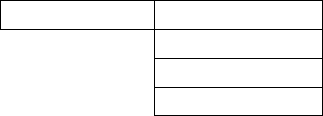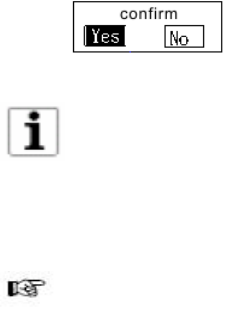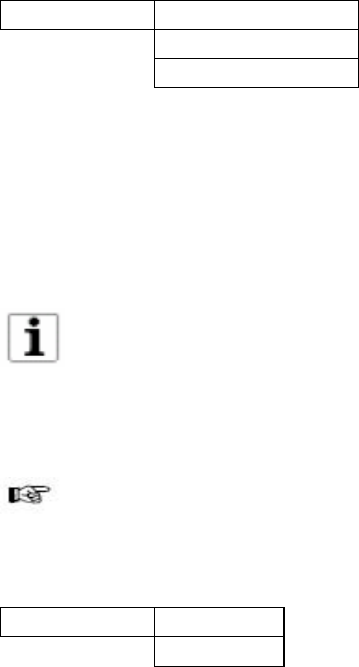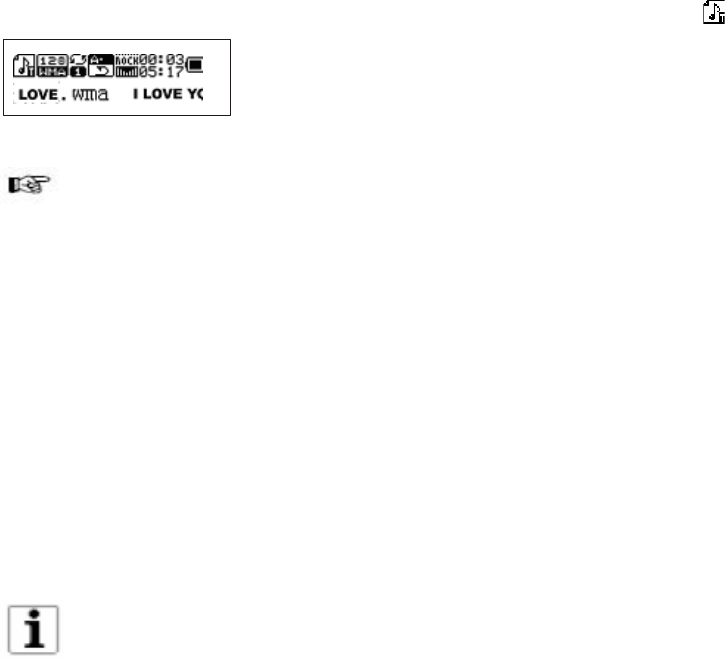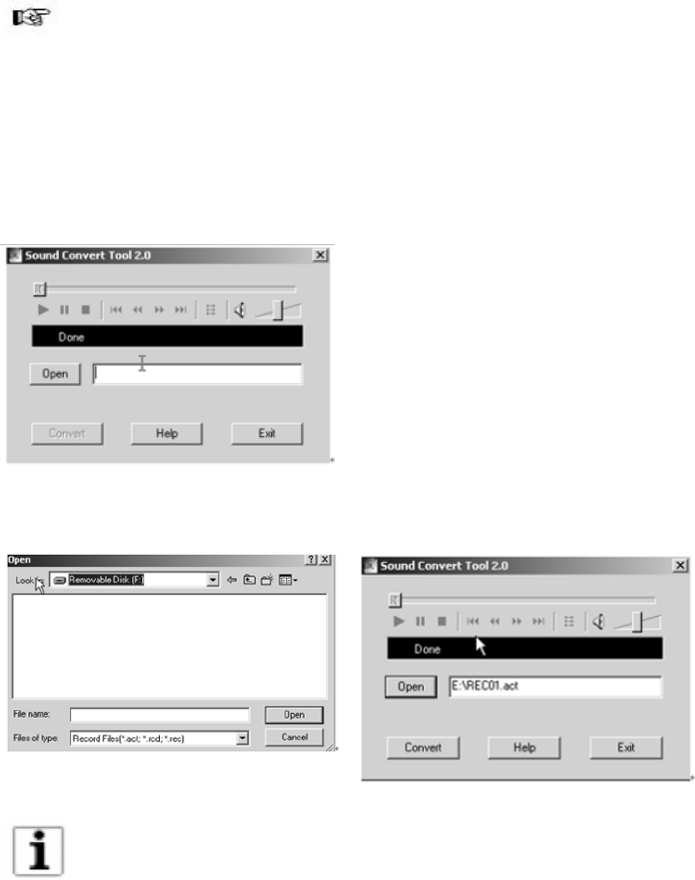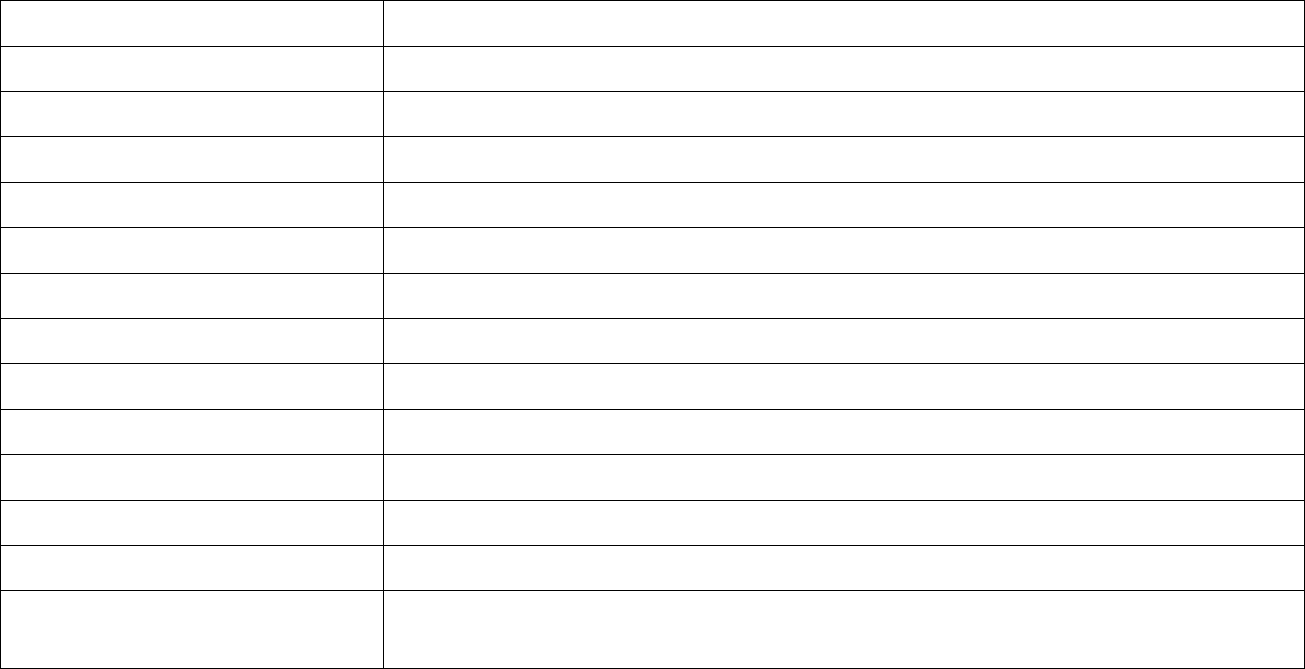Inhaltsverzeichnis
Informationen zu diesem Handbuch ............................................................................................................................................................1
Folgende Formate können wiedergegeben werden.....................................................................................................................................2
Was bedeutet MP3? ...................................................................................................................................................................................3
Sicherheitshinweise .....................................................................................................................................................................................4
Einleitung .....................................................................................................................................................................................................8
Kurzbeschreibung........................................................................................................................................................................................8
Vorbereitung / Auspacken............................................................................................................................................................................9
Anordnungsübersicht.................................................................................................................................................................................10
LCD Display...............................................................................................................................................................................................11
Windows Systemvoraussetzungen ............................................................................................................................................................11
Benutzer von Windows ® 98......................................................................................................................................................................12
Installation der Software unter Windows ® 98 ...........................................................................................................................................12
Benutzer von Windows ® XP.....................................................................................................................................................................14
Stromversorgung .......................................................................................................................................................................................15
Übertragen von MP3-, WMA Dateien.........................................................................................................................................................15
Ein- und /Ausschalten des Players ............................................................................................................................................................16
Einschalten ................................................................................................................................................................................................16
Ausschalten ...............................................................................................................................................................................................16
Batterieladezustand ...................................................................................................................................................................................17
Navigation in Haupt- und Untermenüs.......................................................................................................................................................17
Hauptmenü ................................................................................................................................................................................................17
Musikmenü ................................................................................................................................................................................................18
Wiederholungs- / Repeat Funktion ............................................................................................................................................................18
Equalizer/ EQ Set ......................................................................................................................................................................................19
Abspielgeschwindigkeit/ Play Rate ............................................................................................................................................................20
A – B Wiederholung / A – B Replay ...........................................................................................................................................................20
- 6 -